Lancer une application sous Windows 10 est simple si elle est épinglée dans le menu Démarrer. Sinon, la liste des applications du menu Démarrer permet également d’ouvrir la majorité de vos programmes. Cependant, toutes les applications ne sont pas automatiquement ajoutées à cette liste et certains utilisateurs préfèrent limiter le nombre de vignettes affichées dans leur menu Démarrer. De plus, il arrive que le menu Démarrer rencontre des dysfonctionnements. Heureusement, si vous rencontrez des difficultés pour lancer vos applications sous Windows 10, plusieurs alternatives existent.
Exécutable (.EXE) ou raccourci
Chaque application est associée à un fichier exécutable (.EXE). Vous pouvez le localiser généralement dans le lecteur C, dans les dossiers « Program Files » ou « Program Files (x86) ». L’exécution de ce fichier ouvre directement l’application. Vous avez également la possibilité de créer un raccourci de ce fichier sur votre bureau, qui permettra également de lancer l’application.
Fonction Recherche Windows
La fonction de recherche Windows peut aussi retrouver et lancer des applications, à condition que vous connaissiez leur nom. Même si le nom est approximatif, vous pouvez effectuer plusieurs recherches et Windows devrait trouver votre application. Cliquez sur le résultat correspondant pour ouvrir l’application. Cette méthode est particulièrement utile pour les applications UWP (Universal Windows Platform), qui n’ont pas de fichier .EXE, pour les applications portables, ou lorsque vous ne parvenez pas à localiser le fichier .EXE. En effectuant un clic droit sur une application dans les résultats de la recherche, vous aurez l’option de l’exécuter en tant qu’administrateur.
Boîte de dialogue Exécuter
La boîte de dialogue « Exécuter » peut également servir à ouvrir des applications, si vous entrez le nom exact du fichier exécutable. Ouvrez cette boîte à l’aide du raccourci clavier Win + R. Saisissez le nom exact du fichier .EXE, par exemple, pour Chrome, tapez « chrome.exe », puis appuyez sur Entrée. Si vous devez exécuter l’application en mode administrateur, utilisez le raccourci Ctrl + Maj + Entrée.
Ligne de commande
Ouvrez l’invite de commandes en tant qu’utilisateur standard. Utilisez la commande « cd » pour naviguer vers le dossier contenant le fichier .EXE de l’application.
Exemple :
cd C:\Program Files (x86)\Google\Chrome\ApplicationEntrez ensuite le nom du fichier .EXE pour lancer l’application.
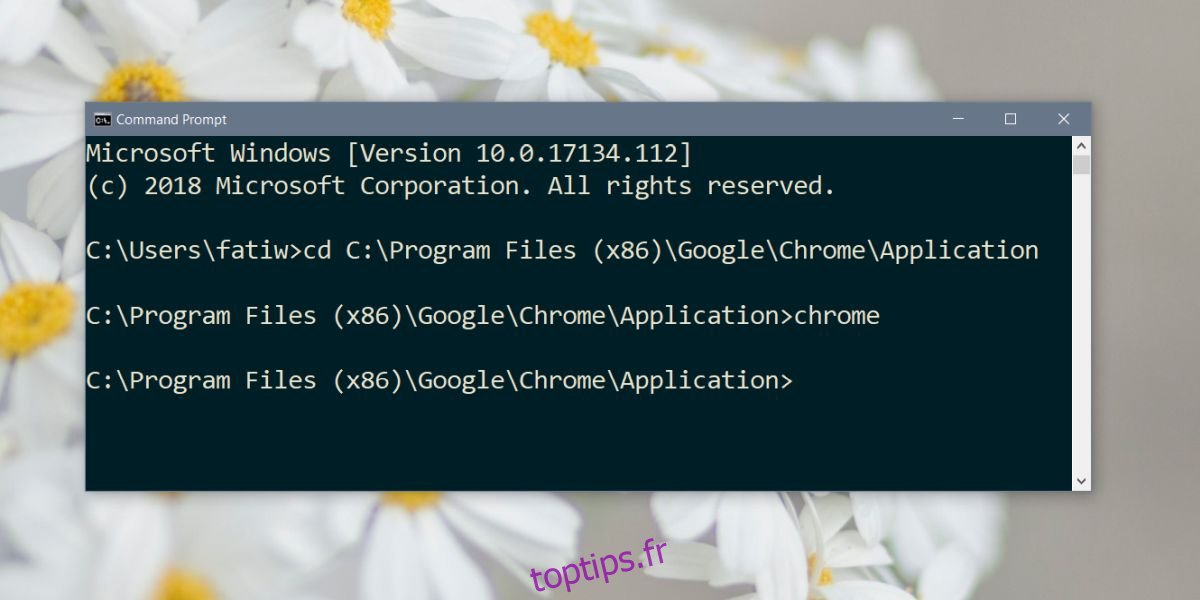
Gestionnaire des tâches
Ouvrez le Gestionnaire des tâches et allez dans le menu « Fichier », puis sélectionnez « Exécuter une nouvelle tâche ». Utilisez le bouton « Parcourir » pour localiser le fichier .EXE de l’application. Si vous souhaitez l’ouvrir avec les droits d’administrateur, cochez l’option « Créer cette tâche avec les privilèges d’administrateur ». Appuyez sur Entrée pour démarrer l’application.
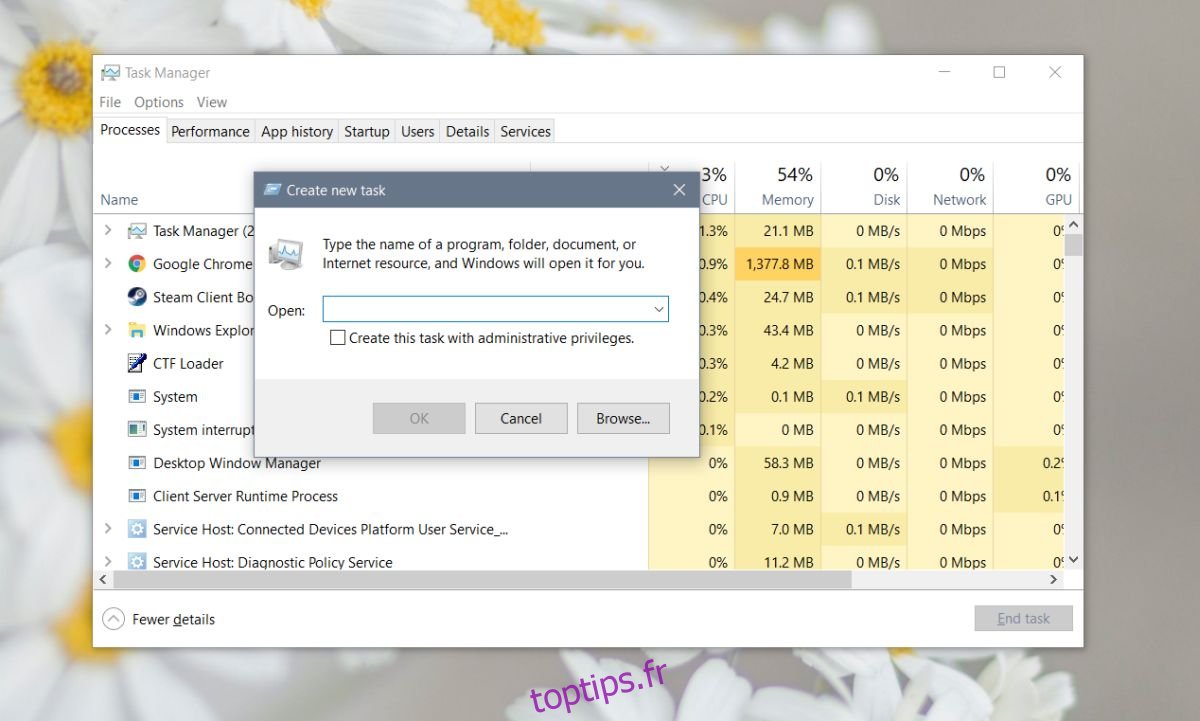
Ces diverses méthodes pour ouvrir des applications sous Windows 10 sont justifiées par le fait que le menu Démarrer et la liste des applications ne suffisent pas toujours pour certains utilisateurs. De même, la fonction de recherche Windows peut parfois échouer à trouver une application, ce qui rend indispensable d’avoir des solutions alternatives pour exécuter un programme.